如今,人們和組織面臨的一項重大挑戰是確保他們的 PDF 文件在未經許可的情況下不被篡改。隨著我們更廣泛地分享訊息,抄襲和未經授權共享的風險也越來越大。為了解決這些問題,使用線上工具為 PDF 新增浮水印已成為可行的解決方案。此外,在線上向 PDF 添加浮水印的工具 可確保所有權並建立透明的真實性追蹤。
在本文中,我們將探索 5 種不同的線上添加浮水印的方法,以及最好的離線工具UPDF。 UPDF 以其快速處理和穩定性而聞名,因此我們建議您下載此工具來添加浮水印。
Windows • macOS • iOS • Android 100% 安全性
第 1 部分:如何使用 5 種工具在線上為 PDF 新增浮水印
水印在保護文件以防止未經授權的共享和建立品牌標識方面具有多種用途。用戶友好的線上平台簡化了這個過程,使用戶能夠個性化浮水印並平衡視覺吸引力和安全性。讓我們探索 5 個在線在 PDF 中添加浮水印以保護數位資產的工具。
1.iLovePDF
iLovePDF 可讓您在從 Google Drive、Dropbox 或拖放功能上傳 PDF 後為其新增浮水印。當您新增文字作為浮水印時,您可以變更其字體樣式、大小和顏色。此外,該工具可讓您新增個人化影像來驗證您的文件。現在,讓我們來討論一下使用 iLovePDF 在線在 PDF 中插入浮水印的簡單方法。
使用 iLovePDF 在線添加浮水印到 PDF 的步驟
步驟1.首先,在線訪問iLovePDF並將滑鼠懸停在“所有PDF工具”標籤上以獲取下拉式選單。從此選單中的“編輯 PDF”下選擇“新增浮水印”選項。
步驟 2. 選擇選項後,您將進入一個新的工具視窗。現在,按下「選擇 PDF 檔案」按鈕並預覽檔案的迷你彈出視窗。使用此線上工具選擇要新增浮水印的所需檔案進行上傳流程。
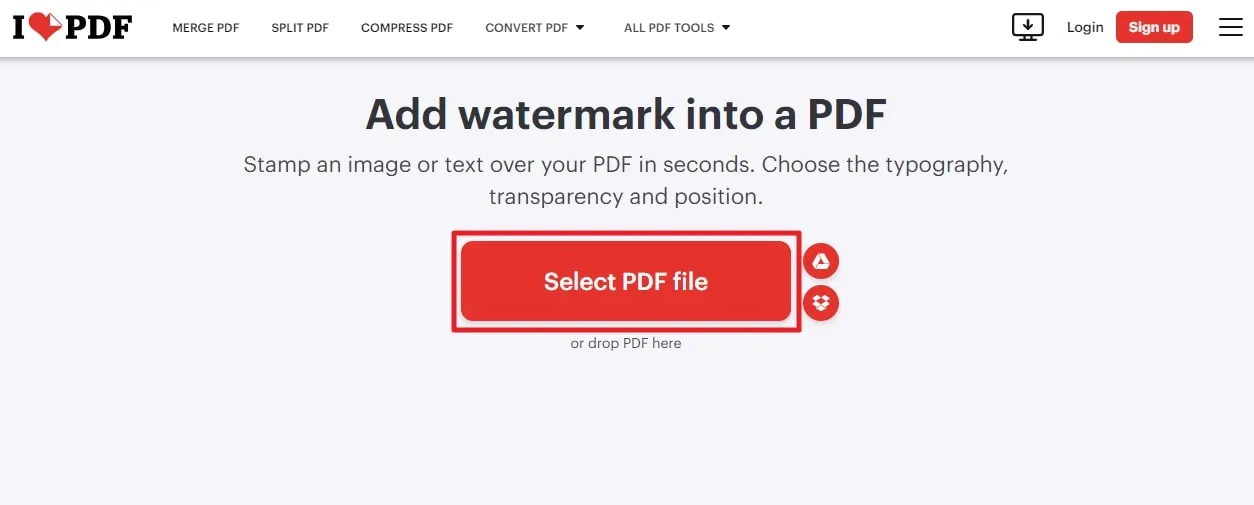
步驟 3. 上傳檔案後,您將看到一個帶有各種浮水印選項的視窗。如果您想要新增文字作為浮水印,請從右側面板中選擇「放置文字」部分,然後在「文字」欄位中插入所需的腳本。此外,選擇“放置圖像”部分並點擊“新增圖像”按鈕以從裝置中瀏覽檔案作為浮水印。
此外,使用者還可以自訂透明度、圖片旋轉和浮水印的整體位置。最後,點擊右下角的「新增浮水印」按鈕並下載帶有自訂浮水印的 PDF。
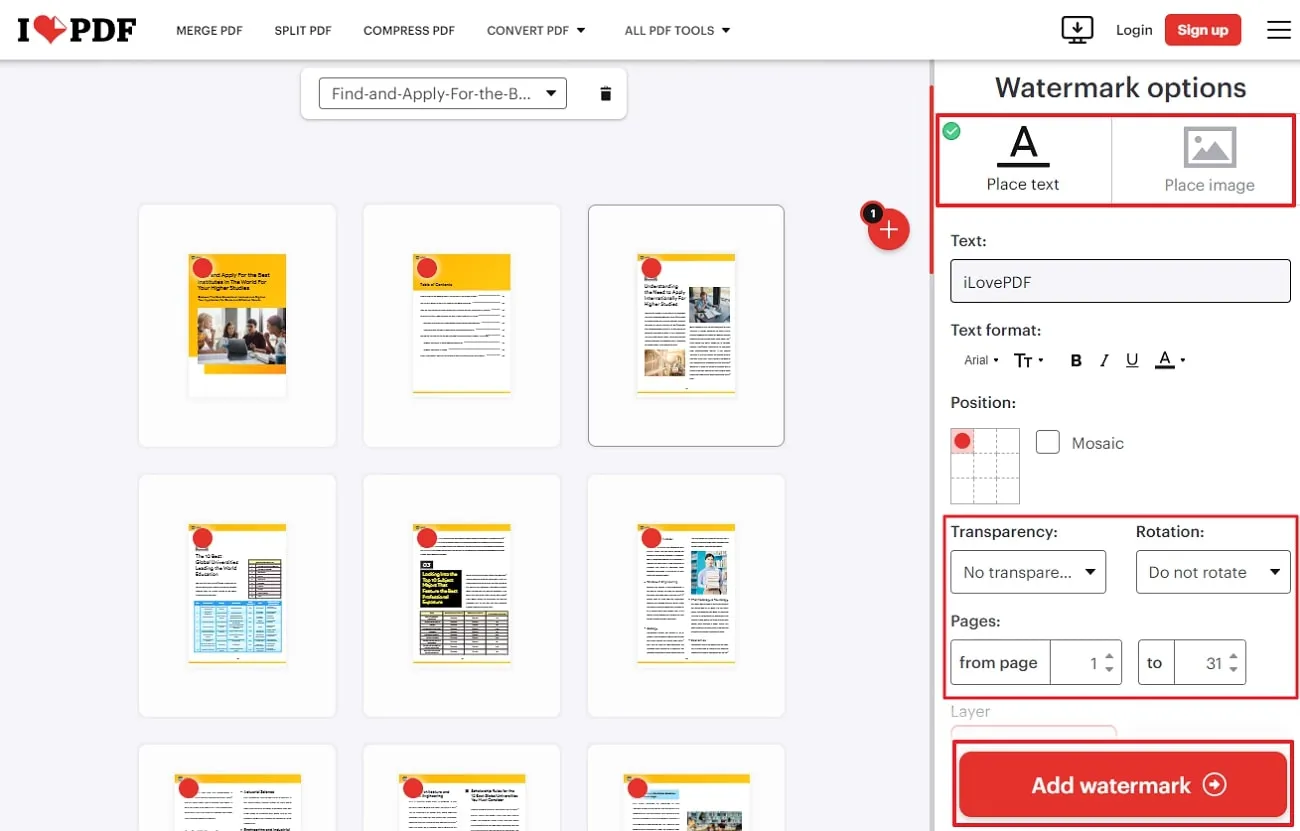
免費版本的限制:
- 它不允許您在不付費的情況下存取所有水印功能。
- 該工具的免費版本提供有限的文件處理功能。
定價計劃
- 高級方案:每月 7 美元
2.Sejda
Sejda 讓您只需點擊幾下即可為 PDF 添加多個文字浮水印。您也可以新增圖片並將自訂浮水印儲存為範本以供將來使用。此外,該工具還可以在 2 小時後從伺服器刪除文件,從而確保您的智慧財產權受到保護。按照下面的逐步指南,您可以使用 Sejda 在 PDF 上線上新增浮水印。
使用 Sejda 在線在 PDF 中插入浮水印的步驟
步驟1.透過網路存取該工具並進入主介面。現在,導航到“所有工具”選項卡,將出現一個下拉式選單。然後,在“流行”部分下,選擇“浮水印”選項。此操作將引導您進入一個用於上傳檔案的新視窗。
步驟 2. 出現新視窗後,點擊“上傳 PDF 檔案”按鈕或其“下拉式選單”,透過您可存取的方式上傳文件。然後,從系統中選擇用於浮水印處理的檔案並讓它在工具上開啟。
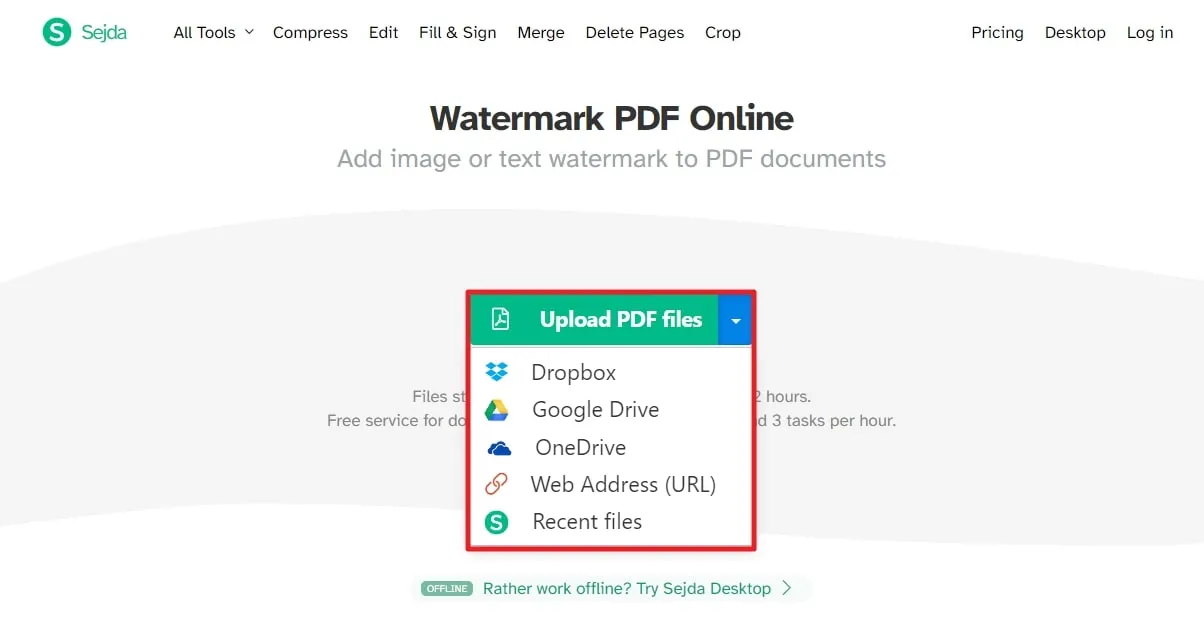
步驟 3. 文件上傳後,它將在編輯視窗中開啟。在上傳文件的頂部,按一下「新增文字」選項卡,「浮水印文字」方塊將與文件平行顯示。現在,插入提示並自訂其樣式和顏色。製作完所需的浮水印後,您可以透過預設設定或自訂來定位其在頁面上的位置。此外,如果需要,您可以管理不透明度並僅選擇特定頁面來新增浮水印。
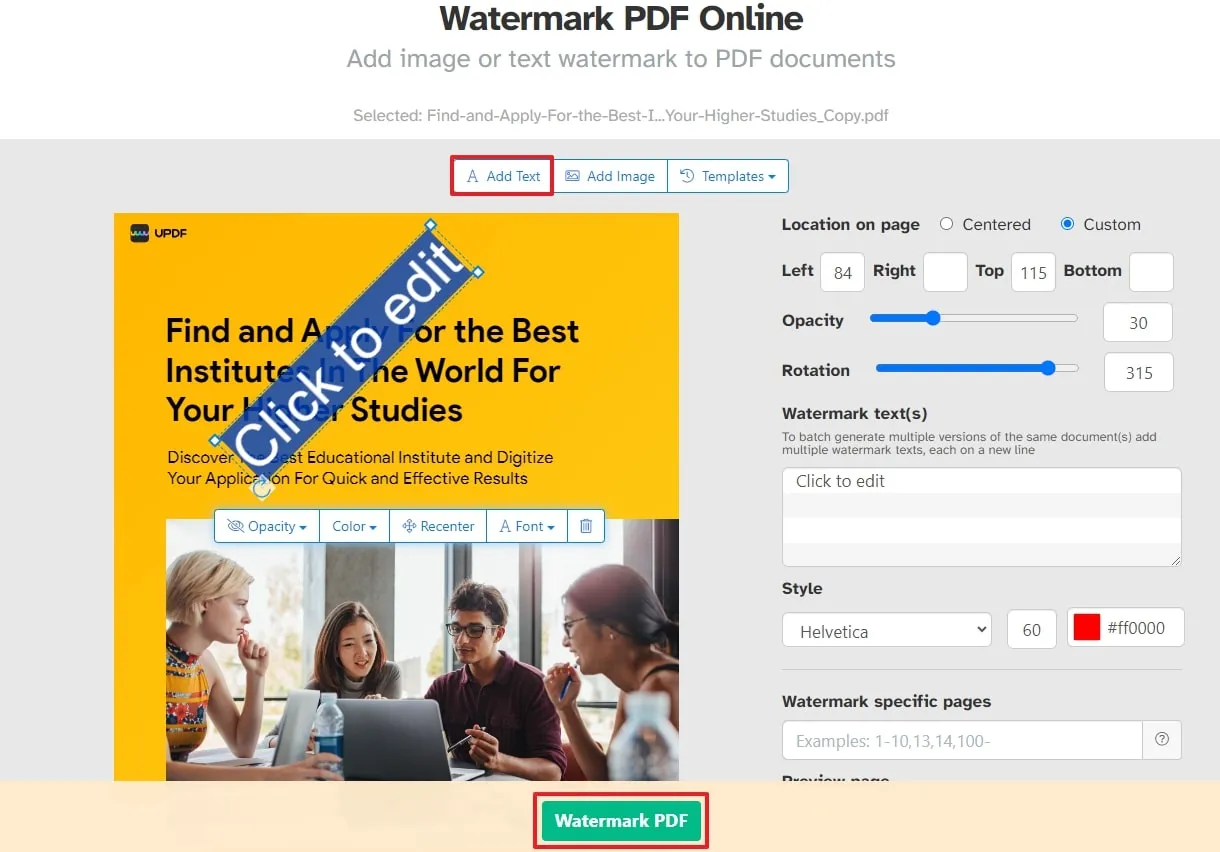
免費版本的限制:
- Sejda 僅在免費版本中可處理最多 200 頁或 50 MB 的文件
- 除了檔案大小限制外,使用者每小時只能執行三個任務。
定價
- web工具周定價:5 美元,僅 7 天有效
- web工具月定價:每月 7.5 美元
- 桌面+web工具年度定價:每年 63 美元
3.Soda PDF
Soda 提供了一項特殊功能,允許使用者使用 PDF 檔案作為浮水印,防止未經授權的文件被共用。您可以透過以不同角度旋轉插入的浮水印並修改其不透明度來自訂插入的浮水印的外觀。此外,該工具可讓您將它們定位在頁面後面或上方的頁面上的任何位置。在下文中,您將找到使用 Soda 在 PDF 上整合線上浮水印的綜合教學。
使用 Soda PDF 在線在 PDF 上添加浮水印的步驟:
步驟 1. 直接取得該工具,然後導覽至頂部,從此線上工具的主視窗中選擇「線上工具」選項。造訪線上工具下拉選單後,點擊「查看所有工具」按鈕以存取新視窗。從此具有附加功能的視窗中,選擇“浮水印”選項。
步驟2.現在,將出現一個新窗口,在線為PDF添加浮水印。然後,選擇「選擇檔案」按鈕來搜尋要整合個人化標記的檔案。
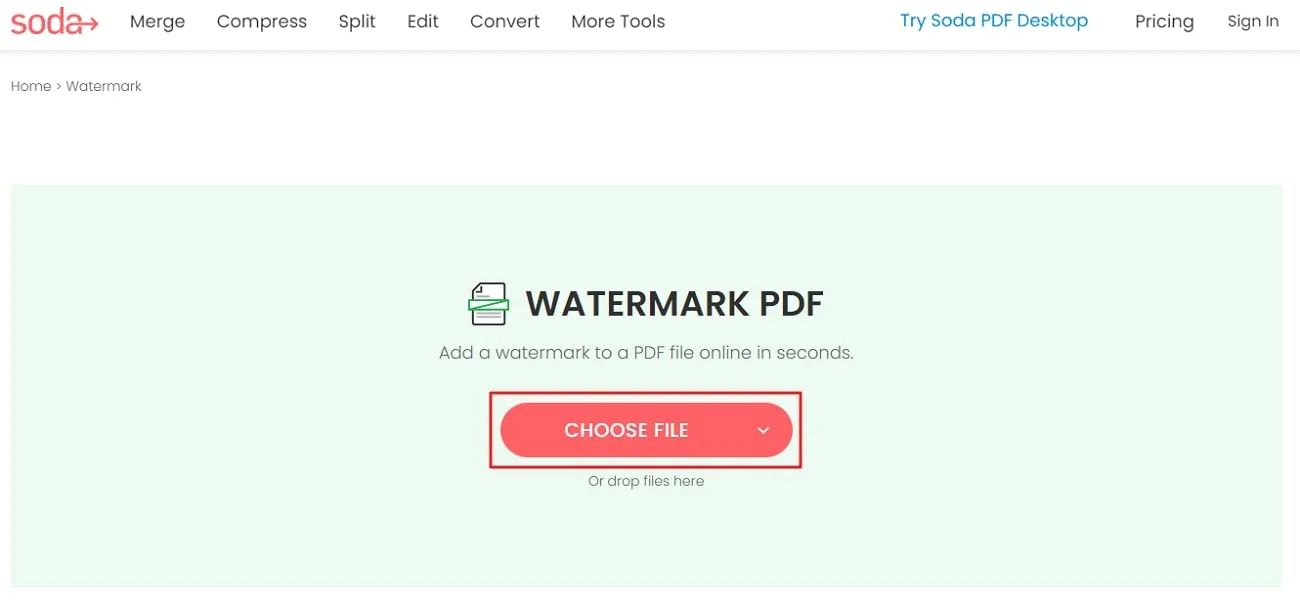
步驟 3. 檔案上傳後,選擇「選擇來源」區段下的「文字」選項。然後,在“範例”框中寫入水印文本,並透過從“字體”下拉式選單中選擇任何字體來管理其樣式。現在,在「外觀」類別下方,修改旋轉、不透明度和位置設定以進行個人化。
此外,您可以在「頁面範圍」功能表中自訂頁數。最後,點擊「新增浮水印」按鈕繼續下載您的真實智慧財產權。
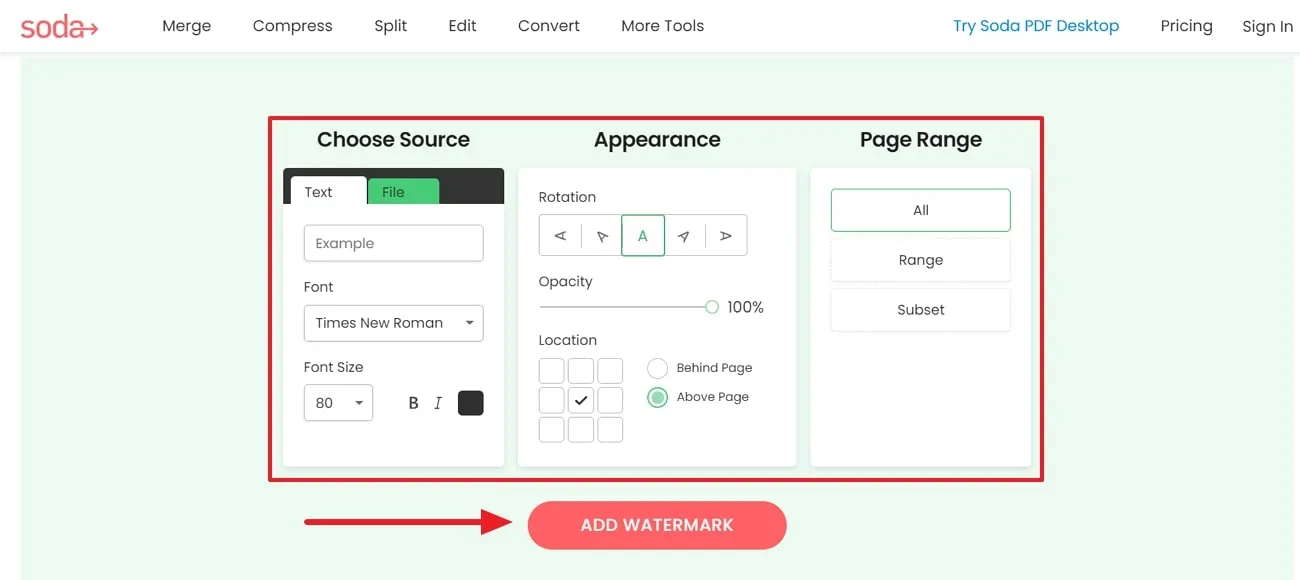
免費版本的限制:
- 文件上傳時間非常慢,這使得它不適合日常任務。
- 您無法同時上傳多個 PDF 以受益於批次功能。
定價
- Soda PDF 360 Pro:15.00 美元/月
- Soda PDF 360 標準版:12.00 美元/月
- Soda PDF 360 商業版:20.00 美元/月
4.CleverPDF
使用者可以利用這個免費的線上PDF工具在線上為PDF文件添加浮水印。新增文字浮水印使用戶可以插入最多 120 個字元。此外,您可以管理 25%、50% 和 70% 三個類別的透明度,並將其放置在任何位置。以下提到使用 CleverPDF 在文件中加入浮水印的簡單方法:
使用 CleverPDF 在線為 PDF 添加浮水印的步驟:
步驟1.線上搜尋該工具並進入使用者主視窗。現在,在「其他免費線上 PDF 實用工具」部分下搜尋 PDF 浮水印選項。然後,按一下「PDF 浮水印」選項以存取新畫面以進行進一步的改進。
步驟 2. 在出現的視窗中,點選「選擇檔案」按鈕將檔案上傳到工具上。在上傳的文件下方,填寫資訊以獲得所需的結果。
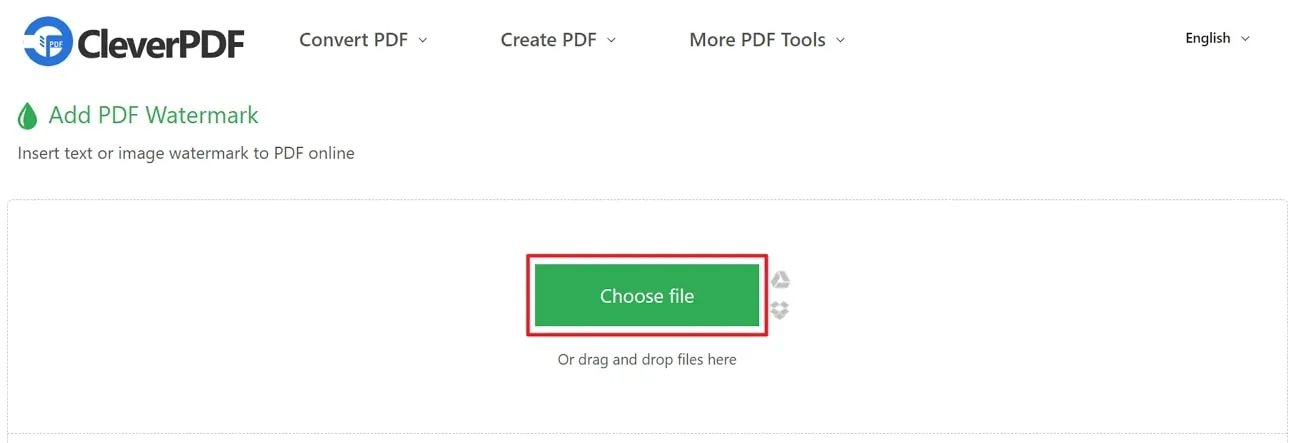
步驟 3. 在「文字」方塊中輸入文字以新增文字作為浮水印。然後,在「旋轉」下拉式選單中設定角度,並在「佈局」部分和「字體」中設定輸出格式。另外,您可以修改“透明度”和“位置”以滿足特定要求。因此,點擊「開始轉換」按鈕並下載具有獨特品牌標誌的個人化 PDF。
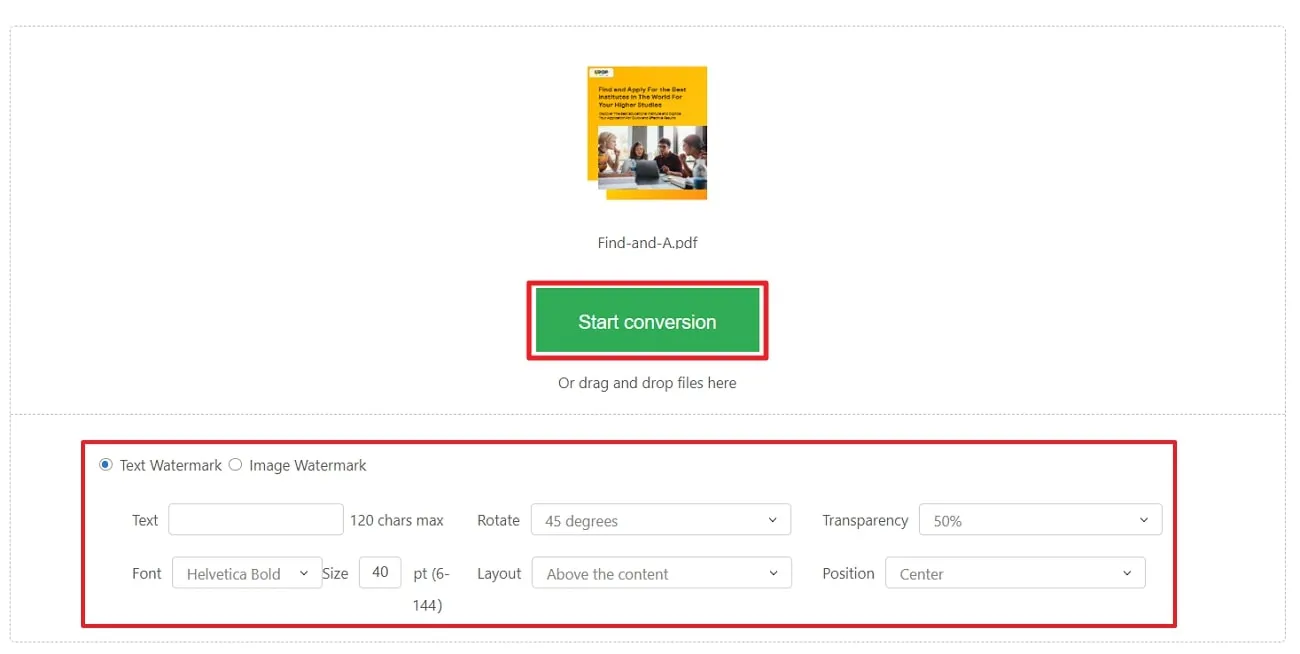
免費版本的限制:
- CleverPDF線上版不支援新增浮水印時的大量處理功能。
- 為了使上傳過程順利運行,需要可靠的網路連線。
定價
- 免費
5.PDF Candy
PDF Candy 可確保安全的 PDF 浮水印和隱私,並且絕不共享資料。使用者可以使用線上跨平台服務,同時保留文件結構以添加浮水印。此外,它使用戶能夠透過高級設定自訂文字或圖像浮水印。以下部分將解釋使用 UPDF 在 PDF 上新增線上浮水印的完整流程。
使用 PDF Candy 在線在 PDF 中添加浮水印的步驟
步驟1.在線訪問官方網站並從主介面向下捲動,直到進入“其他PDF工具”部分,其中包含各種選項。在這些選項中,選擇「新增浮水印」選項,這會將您移至新畫面。
步驟 2. 在新視窗中,選擇「新增檔案」下拉式選單,從 Dropbox 或 Google Drive 上傳檔案。現在,搜尋該文件,將其上傳到該工具,然後讓它在視窗中打開,這將幫助您添加浮水印。
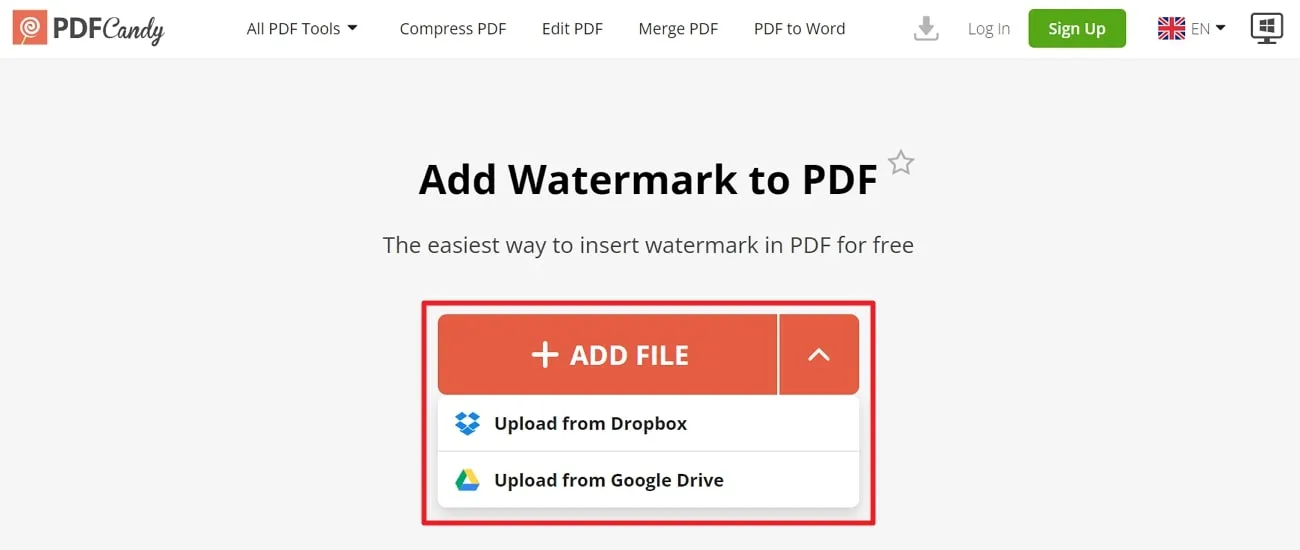
步驟3.開啟後,點選「+建立浮水印」按鈕。在「文字」標籤下,在「文字」方塊中輸入提示。然後,從「位置」下拉式選單中為浮水印指定您的個人化位置。然後,轉到“新增浮水印”按鈕並在處理完成後下載檔案。
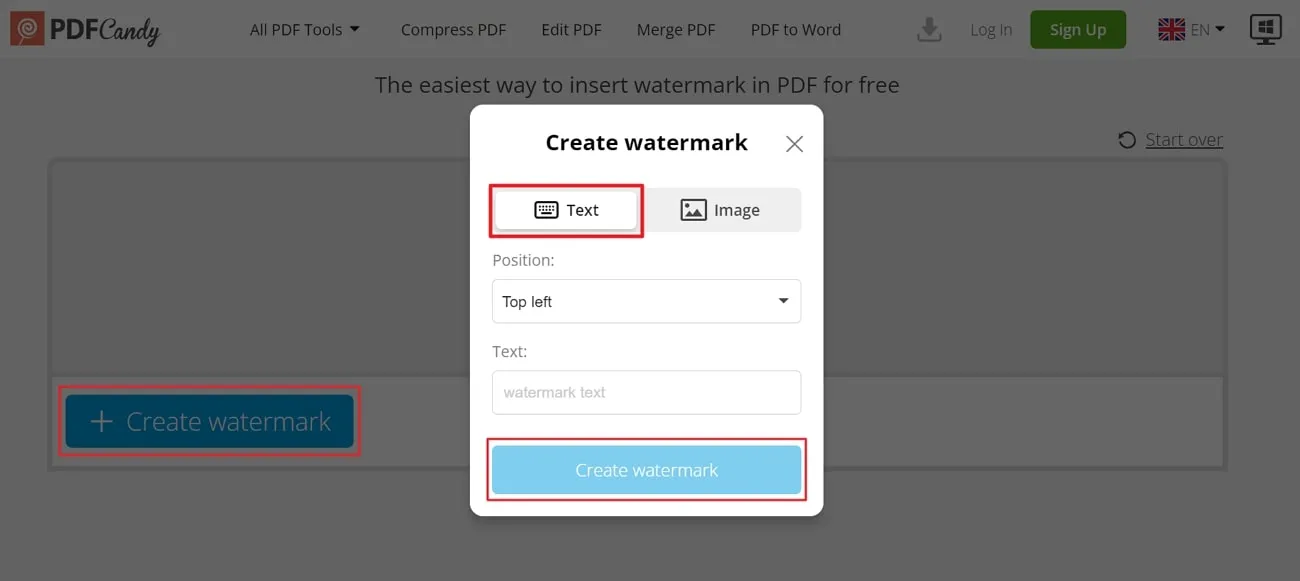
免費版本的限制:
- 免費版本有任務數量限制,檔案大小限制為 500 MB。
- 免費版本使用者無法享受高優先級處理的好處,這會導致處理持續時間延長。
定價
- web每月價格:每月 6 美元
- 桌面 + Web 終身價格:99 美元
第 2 部分:在線為 PDF 添加浮水印的優點和缺點
用於線上向 PDF 添加浮水印的基於 Web 的工具被廣泛用於文件所有權和未經授權的使用。雖然這些工具易於使用,但了解潛在的正面和負面影響可以使用戶做出明智的決定。因此,讓我們研究一下使用線上浮水印工具的詳細優點和缺點。
優點:
- 線上工具可以輕鬆地在 PDF 中新增浮水印,並允許使用者從任何可以存取網路的位置執行此操作。
- 線上浮水印工具通常具有易於使用的介面,即使對於技術技能有限的人來說也很簡單。
- 它們價格實惠或免費,為資源有限的用戶提供了經濟實惠的選擇。
- 這些工具的線上特性使用戶能夠有效地工作,而無需安裝大量軟體。
缺點:
- 一些線上工具不提供廣泛的自訂功能,並限制使用者設計和放置浮水印。
- 線上浮水印的有效性取決於穩定的網路連線。
- 此外,它們還限制了可處理的檔案大小,可能會給處理大型文件或高解析度影像的使用者帶來問題。
- 將文件上傳到線上平台進行浮水印會引起隱私問題,因為使用者需要信任服務提供者的機密性。
第 3 部分:為 PDF 添加浮水印的最佳離線工具
用於將浮水印插入 PDF 的UPDF等離線軟體選項 脫穎而出,是個絕佳的選擇。使用這款多維 PDF 浮水印工具,您可以添加文字、圖像,甚至 PDF 作為浮水印。此外,該工具確保穩定性並允許用戶自信地添加浮水印,而無需擔心伺服器或網路連線問題。
此外,它還因其快速處理速度而廣受好評,可以有效地應用浮水印,而不會造成不必要的延遲。使用者可以利用該工具的安全優先權來降低敏感文件暴露於潛在線上威脅的風險。最終,您可以透過使用 UPDF 來保證工作流程順暢、快速,並提高生產力。
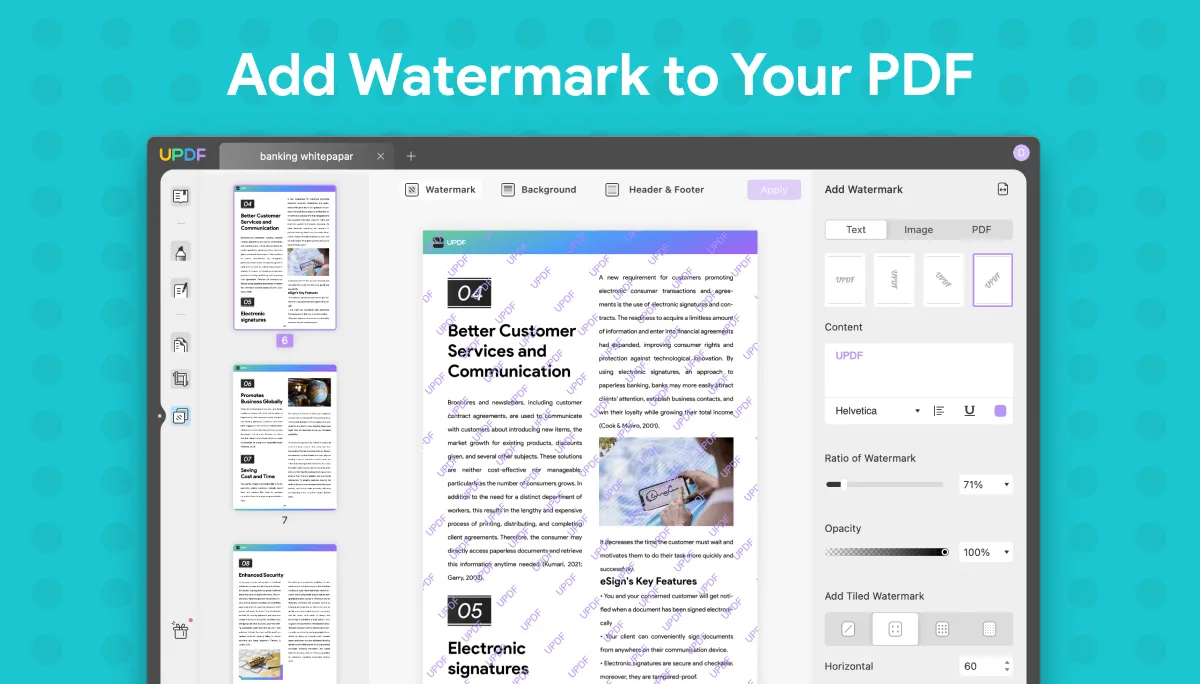
如何使用UPDF為PDF添加浮水印?
與在線為 PDF 添加浮水印相比,UPDF 提供了一種可靠且有效的方法。它確保事物保持穩定和安全,並提供流暢且易於使用的體驗。讓我們看看使用 UPDF在 PDF 中添加浮水印的步驟,以使其更加真實和安全。
步驟1.下載UPDF並匯入文件以新增浮水印
點擊「免費下載」按鈕並完成安裝過程,下載 UPDF 來啟動流程。然後,啟動您這邊的工具並存取工具的主介面。從主視窗中,選擇“開啟檔案”按鈕以從裝置中選擇檔案並將其匯入工具中。
Windows • macOS • iOS • Android 100% 安全性

步驟 2. 新增文字、圖像或 PDF 作為浮水印
在軟體上開啟檔案後,前往左側面板並選擇「頁面工具」圖示。現在,您將在螢幕頂部找到三個選項,然後選擇其中的「浮水印」選項。然後,導航到視窗的右下角並點擊「新增」按鈕以開啟新增浮水印面板。
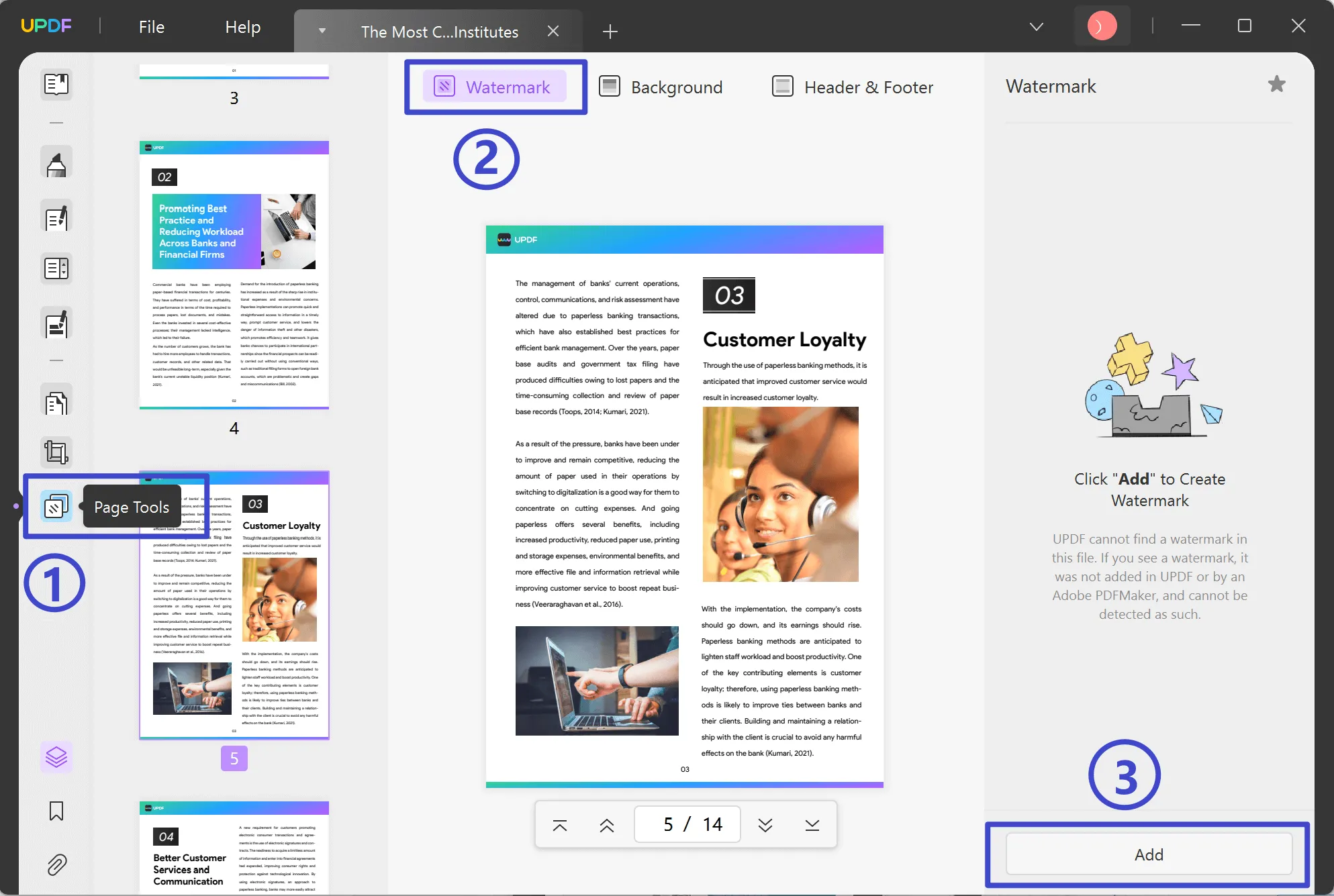
步驟 3. 管理浮水印的外觀設置
- 預設情況下,這是在「文字」標籤上設定的,您可以在「內容」方塊中新增所需的腳本並修改其大小、顏色和對齊方式。
- 透過將選項卡切換到「圖像」部分,您可以透過點擊「三點」圖示選擇來源檔案來新增圖片作為浮水印。
- 此外,您可以透過移至「PDF」標籤來新增文件檔案作為浮水印。
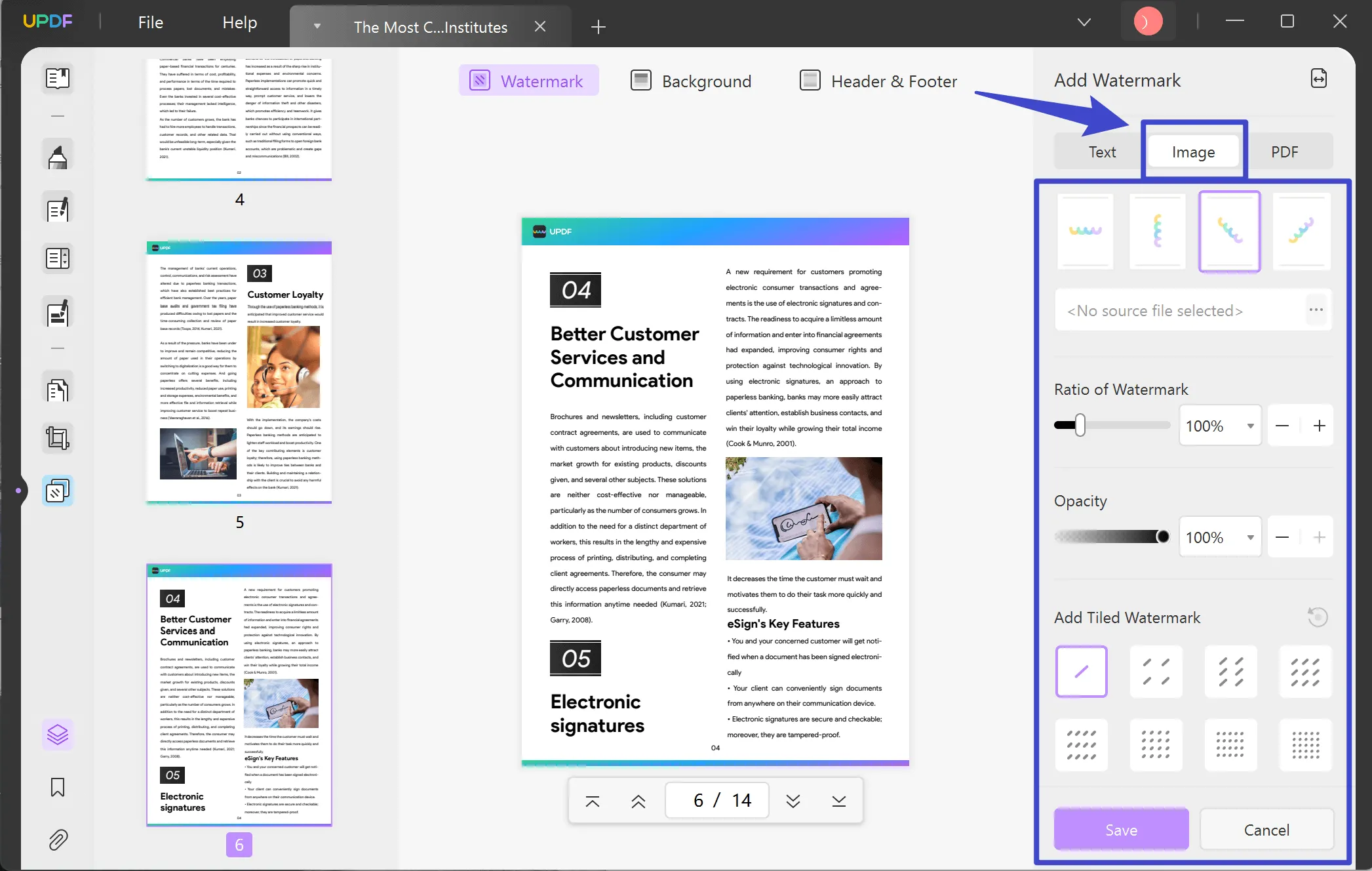
選擇其中一種方法後,最大化或最小化比率和不透明度,並根據需要添加平鋪浮水印。此外,在保持精確距離的同時改變其位置和位置。您也可以將其放置在文件的正面或頁面的背面。
完成所有變更以使其高度個人化後,點擊底部的「儲存」按鈕進行身份驗證。
這就是向文件添加完美水印的方法。如果您也處理浮水印,請按下方的「免費下載」按鈕定期將 UPDF 新增到您的工作流程中。
Windows • macOS • iOS • Android 100% 安全性
我們還製作了一個簡短的視頻,以幫助您更好地了解整個過程。觀看視頻,了解如何輕鬆添加或刪除 PDF 中的浮水印(注意:Windows 和 Mac 上的教程相同)。
UPDF 的其他主要特點
- 使用 UPDF 註釋 PDF 時,您可以使用註釋部分中的各種工具。此外,它還允許您根據需要突出顯示重要文字、刪除線或下劃線,甚至可以在文件中添加 100 多個具有視覺吸引力的貼紙。
- UPDF 是一種用於轉換PDF文件格式的多功能工具,支援多種文件格式,例如 Word、Excel、PowerPoint、CSV、XML 和圖像。另外,您可以將文件從一種格式轉換為另一種格式,而不會降低品質或弄亂佈局。
- UPDF AI是一項智慧功能,就像文件的虛擬助理一樣。它有兩種模式:「聊天」模式和「詢問 PDF」。此外,您可以詢問有關文件的問題,UPDF AI 可以總結文字、解釋複雜術語,甚至翻譯您的文件。
- 密碼保護是一項有價值的功能,它透過增加額外的安全層來確保您的重要資訊的安全。您可以設定開啟文件的密碼和控制誰可以複製或列印文件的權限密碼。
為什麼 UPDF 比線上工具更好
- UPDF 無需互聯網即可工作,允許用戶隨時隨地向 PDF 添加浮水印,無需在線連接。
- 此外,該工具透過保持浮水印過程離線來強調安全性,以降低敏感文件遭受線上威脅的風險。
- 使用者可以完全控制他們的水印任務,並且可以根據自己的特定需求處理和自訂浮水印。
- 此外,UPDF 對可處理的文件大小沒有設定限制,為使用者在處理大型文件時提供了便利。
結論
總之,在線上為 PDF 添加浮水印的方法有多種,為使用者提供了靈活性和易用性。然而,在這些選項中,UPDF 脫穎而出,因為它可以離線工作。此外,軟體保持穩定,提供安全功能,並具有易於使用的介面。
透過 UPDF,您可以享受快速處理和完全控制添加浮水印的優勢,並享受更高的隱私性。要存取這些高級功能並增強您的文件管理,我們強烈建議嘗試 UPDF。點擊下面的“免費下載”按鈕將滿足您的文件安全和自訂需求。
Windows • macOS • iOS • Android 100% 安全性
 UPDF
UPDF
 Windows
Windows Mac
Mac iPhone/iPad
iPhone/iPad Android
Android UPDF AI 在線
UPDF AI 在線 UPDF 數位簽名
UPDF 數位簽名 PDF 閱讀器
PDF 閱讀器 PDF 文件註釋
PDF 文件註釋 PDF 編輯器
PDF 編輯器 PDF 格式轉換
PDF 格式轉換 建立 PDF
建立 PDF 壓縮 PDF
壓縮 PDF PDF 頁面管理
PDF 頁面管理 合併 PDF
合併 PDF 拆分 PDF
拆分 PDF 裁剪 PDF
裁剪 PDF 刪除頁面
刪除頁面 旋轉頁面
旋轉頁面 PDF 簽名
PDF 簽名 PDF 表單
PDF 表單 PDF 文件對比
PDF 文件對比 PDF 加密
PDF 加密 列印 PDF
列印 PDF 批量處理
批量處理 OCR
OCR UPDF Cloud
UPDF Cloud 關於 UPDF AI
關於 UPDF AI UPDF AI解決方案
UPDF AI解決方案  AI使用者指南
AI使用者指南 UPDF AI常見問題解答
UPDF AI常見問題解答 總結 PDF
總結 PDF 翻譯 PDF
翻譯 PDF 解釋 PDF
解釋 PDF 與 PDF 對話
與 PDF 對話 與圖像對話
與圖像對話 PDF 轉心智圖
PDF 轉心智圖 與 AI 聊天
與 AI 聊天 PDF 轉成 Word
PDF 轉成 Word PDF 轉成 Excel
PDF 轉成 Excel PDF 轉成 PPT
PDF 轉成 PPT 使用者指南
使用者指南 技術規格
技術規格 產品更新日誌
產品更新日誌 常見問題
常見問題 使用技巧
使用技巧 部落格
部落格 UPDF 評論
UPDF 評論 下載中心
下載中心 聯絡我們
聯絡我們











